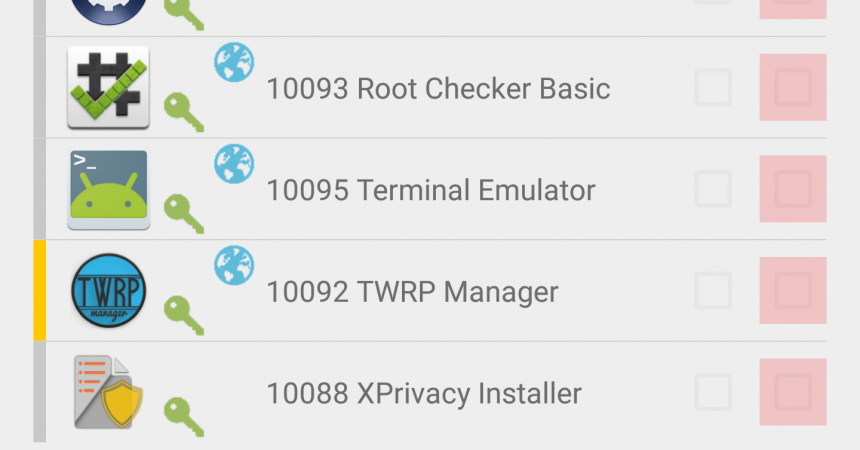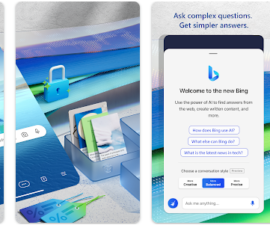XPrivacy Upang Mag-apply ng Mga Pahintulot ng Estilo ng Android M
Maaari mong ma-access ang mga tukoy na lugar sa apps ng iyong telepono nang walang Android M.
May mga tampok ang Android M na hindi pa nakita bago tulad ng kakayahang mag-filter ng mga pahintulot na pinapayagan para sa mga app, sa gayon pinoprotektahan ang iyong privacy. Sa kabutihang palad, kasama ang module ng XPrivacy, ang kakayahan na ito ay maaari na ngayong magagamit para sa mga gumagamit ng Android na may rooted na mga aparato.
Sa modyul na ito, maaari mong protektahan ang privacy ng iyong device sa pamamagitan ng pag-aalis ng ilang mga app mula sa pag-access sa iyo ng impormasyon ng telepono tulad ng iyong lokasyon pati na rin ang mga contact. Lilinlang din nito ang iyong telepono. Maaari kang manu-manong mag-input ng isang lokasyon, magpasok ng isang bagong numero at maraming iba pang mga bagay na maliligaw ang app sa paniniwalang ang iyong lokasyon ay ang aktwal na lokasyon kung nasaan ka.
Ang tutorial na ito ay pagpunta sa maglakad sa iyo sa pamamagitan ng proseso ng paggamit ng XPrivacy mula sa pag-install sa pagbabago ng iyong mga setting.
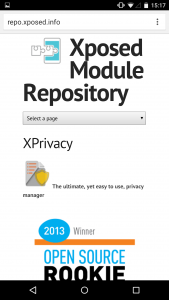
-
I-install ang XPrivacy
Tiyaking na-root ang iyong device, una sa lahat. Ang isa pang bagay na kailangan mong tiyakin ay ang naka-install na Xposed Framework. Maaari mo itong makuha mula sa https://repo.xposed.info/module/biz.bokhorst.xprivacy o pumunta lamang sa Google Play Store at i-download ito. Ang bayad na bersyon ay nagkakahalaga ng $ 6.62 o £ 4.27.
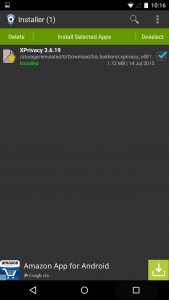
-
Tingnan ang Listahan ng Apps
I-reboot ang aparato at magpatuloy sa Xposed Installer app. Sa tabi ng XPrivacy, mayroong isang kahon na kailangan mong lagyan ng tsek. I-reboot ang aparato muli at suriin kung ang XPrivacy ay na-activate o hindi. Bubuksan ang XPrivacy at isang listahan ng lahat ng iyong mga app ay ipapakita.
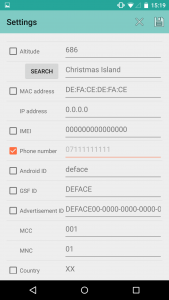
-
Manlilinlang sa Iyong Device
Pumunta sa Mga Setting sa pamamagitan ng pagtapik sa menu na matatagpuan sa tuktok na kanang bahagi. Maaari mong baguhin ang iyong lokasyon, ang iyong numero ng mobile at anumang iba pang mga setting na nangangailangan ng pribadong impormasyon.
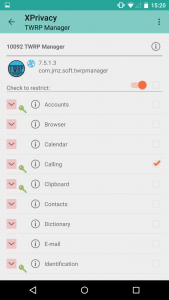
-
Tanggihan ang Mga Tiyak na Pahintulot
Makikita mo ang lahat ng mga pahintulot na iyong ipinagkaloob para sa isang app sa pamamagitan ng pag-tap sa partikular na app na iyon. Lagyan ng tsek sa tabi ng app. Ito ay linlangin ang iyong app sa pag-iisip na ang bagong data na ipinasok ay siguro sa iyo.
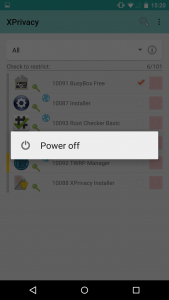
-
I-restart ang Device
Pagkatapos piliin kung aling mga pahintulot upang alisin, i-restart ang iyong device. Sa sandaling ang iyong aparato ay naka-on, ang app ay magbabasa na ngayon ng bagong hinulaan na data. Gayunpaman, mahalaga din na tandaan na ang mga app ay maaaring mangailangan ng tunay na data upang gumana nang maayos tulad ng Google Maps.
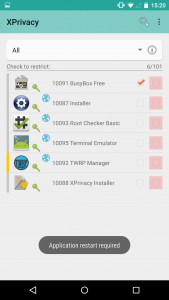
-
I-block ang Lahat ng Mga Pahintulot
Maaari mo ring tanggihan ang lahat ng mga pahintulot para sa isang app sa pamamagitan ng pag-tick sa kahon na matatagpuan sa tabi ng pangalan ng app. Awtomatiko itong susuriin ang lahat. Maaari mo itong gamitin sa mga laro na hindi talaga nangangailangan ng access sa anumang impormasyon.
Para sa mga tanong o komento, i-type lamang ang mga ito sa seksyon sa ibaba.
EP
[embedyt] https://www.youtube.com/watch?v=8uuARxc9g_A[/embedyt]